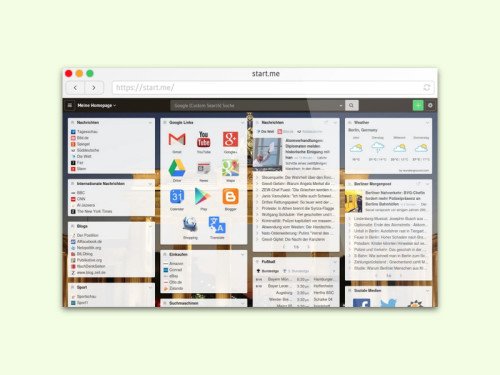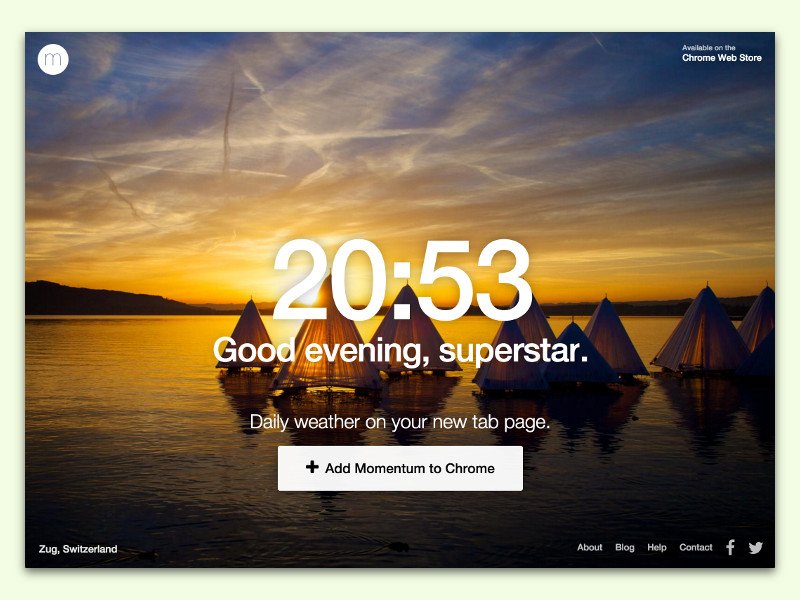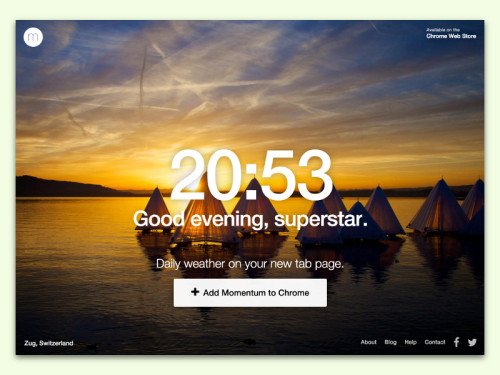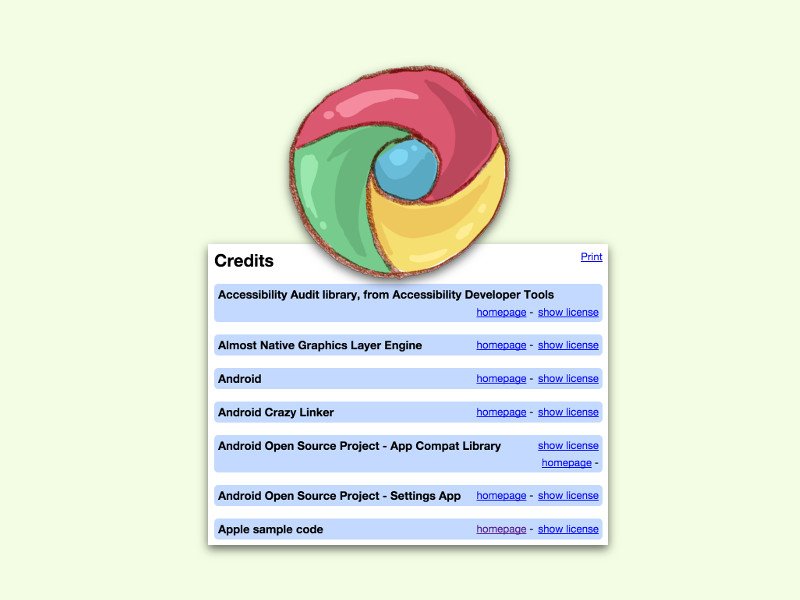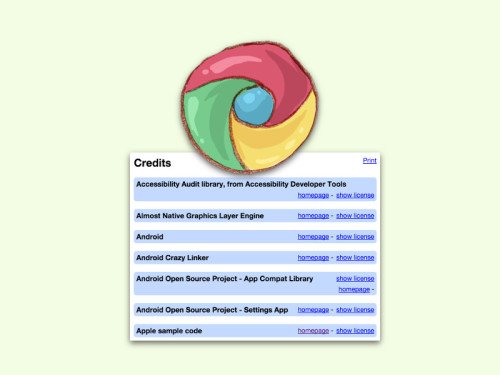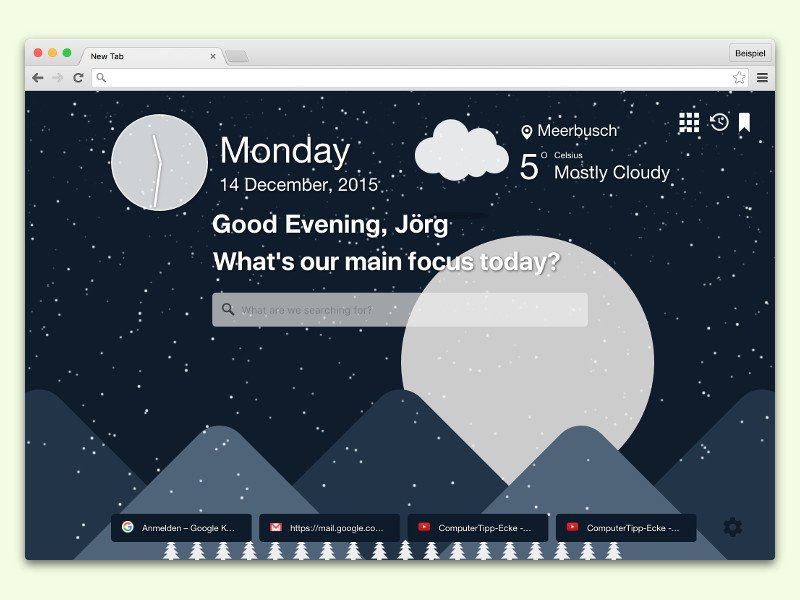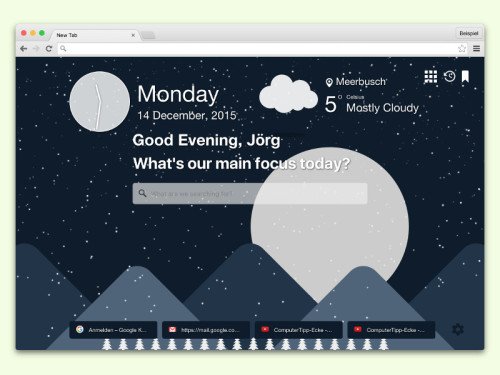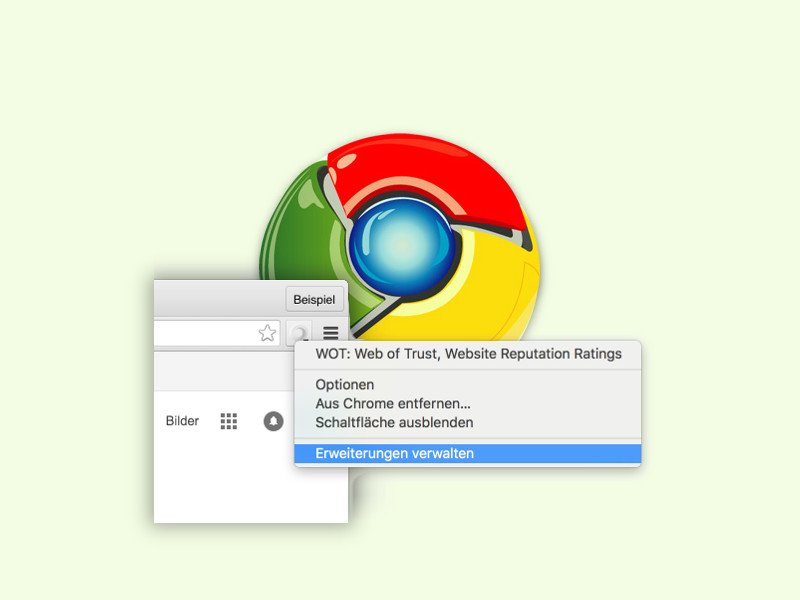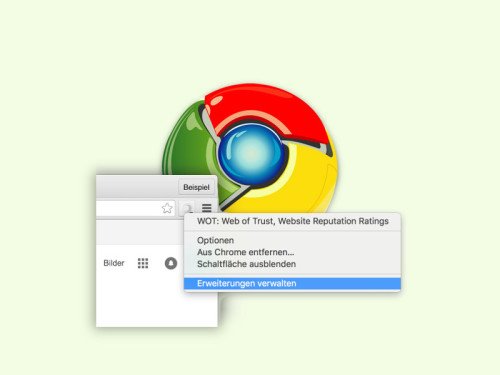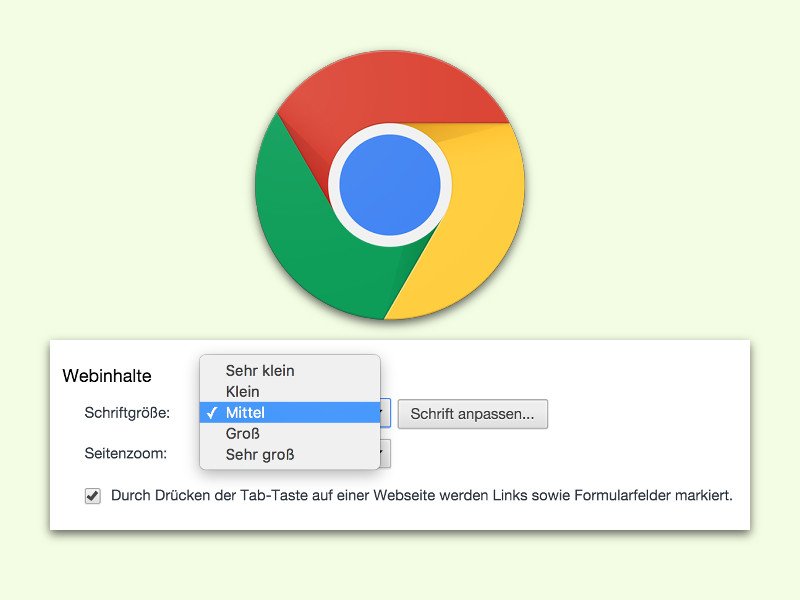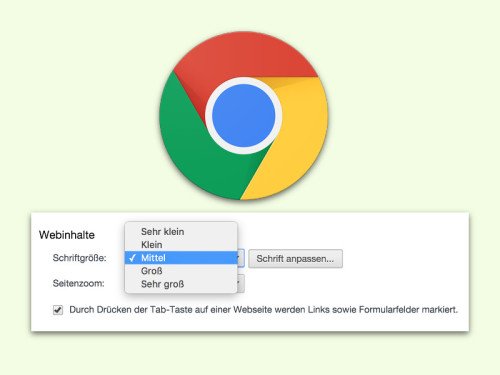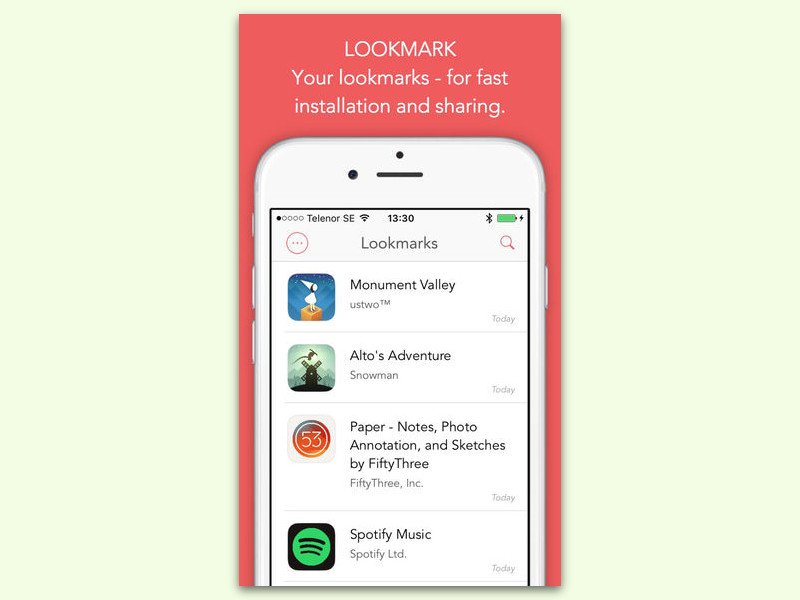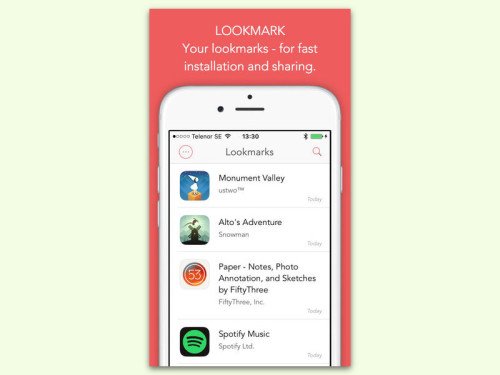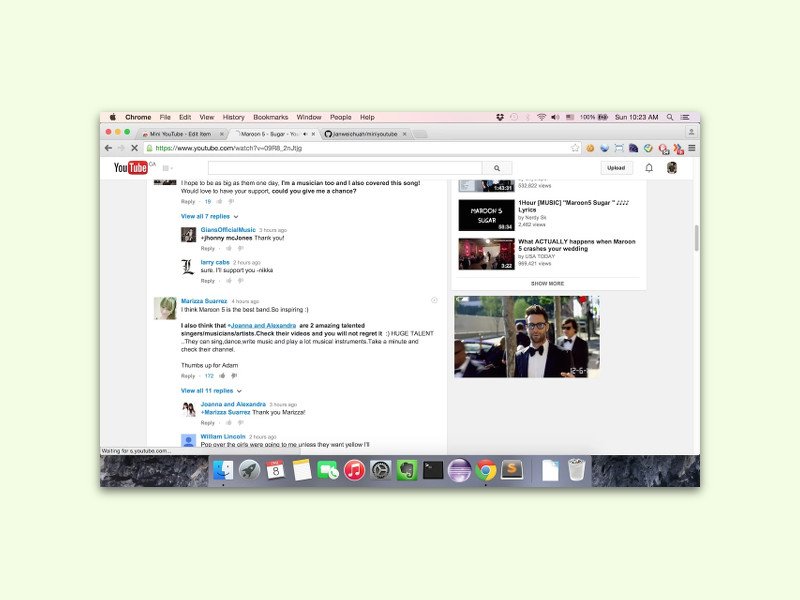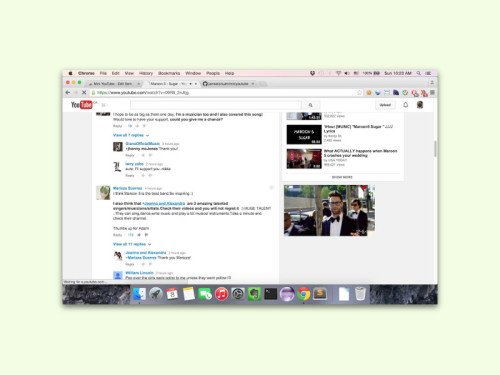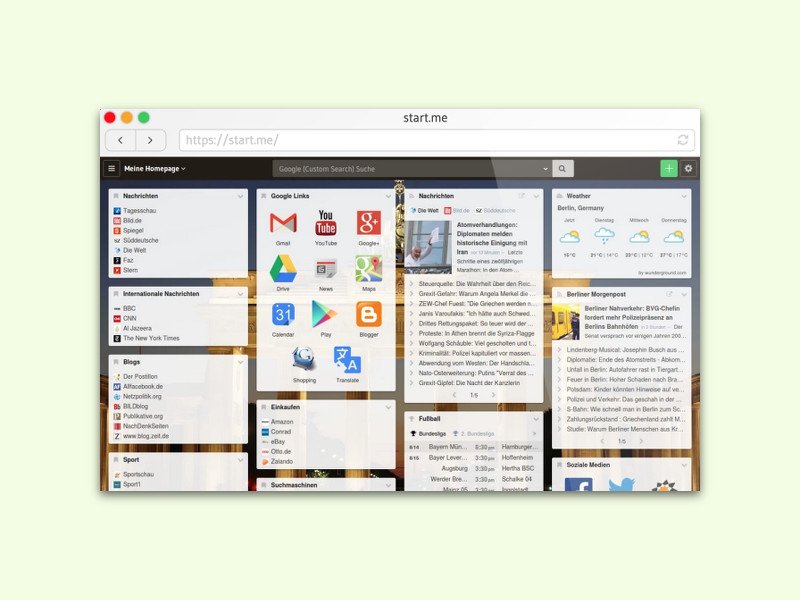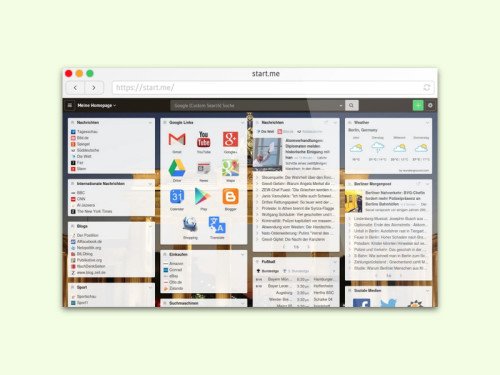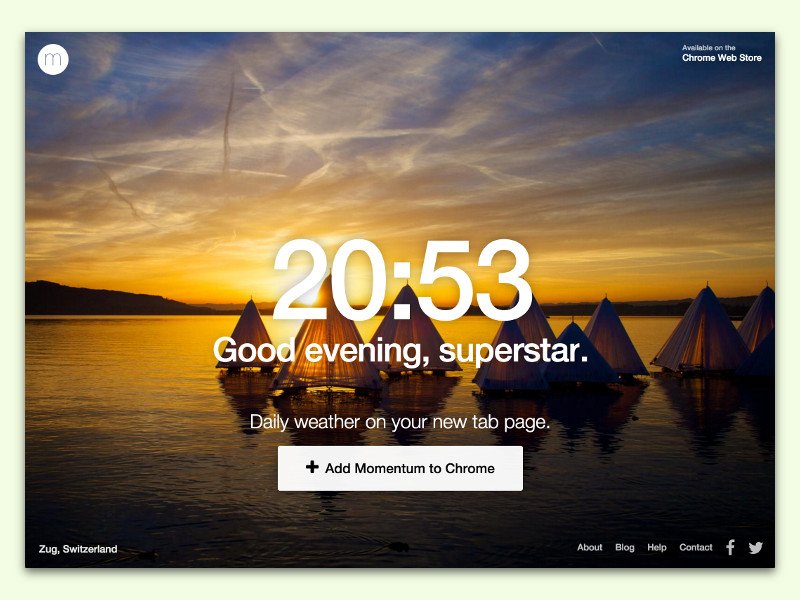
24.12.2015 | Internet
Schon von Haus aus präsentiert der Chrome-Browser nützliche Funktionen, wenn man einen neuen Tab öffnet. Einige Erweiterungen wollen dem Nutzer die Arbeit noch mehr erleichtern. Eine davon ist Momentum.
Hat man Momentum aus dem Chrome Web Store installiert, erscheint beim Öffnen eines neuen Browser-Tabs statt der Standard-Ansicht der häufig verwendeten Websites und Chrome-Apps die Momentum-Ansicht – eine persönliche Übersicht mit einer To-Do-Liste, einem Zitat des Tages, den eigenen Lieblings-Links und obendrein noch einer schönen Landschaft.
Zwar fehlen grundlegende Funktionen wie das Synchronisieren der Links und Listen per Cloud. Für die meisten Nutzer ist Momentum aber bestimmt trotzdem genau das richtige Schnellstart-Panel, das man braucht.
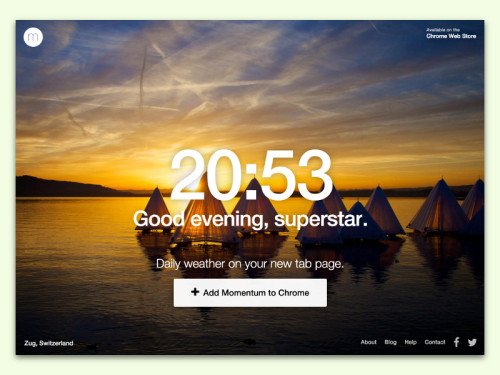
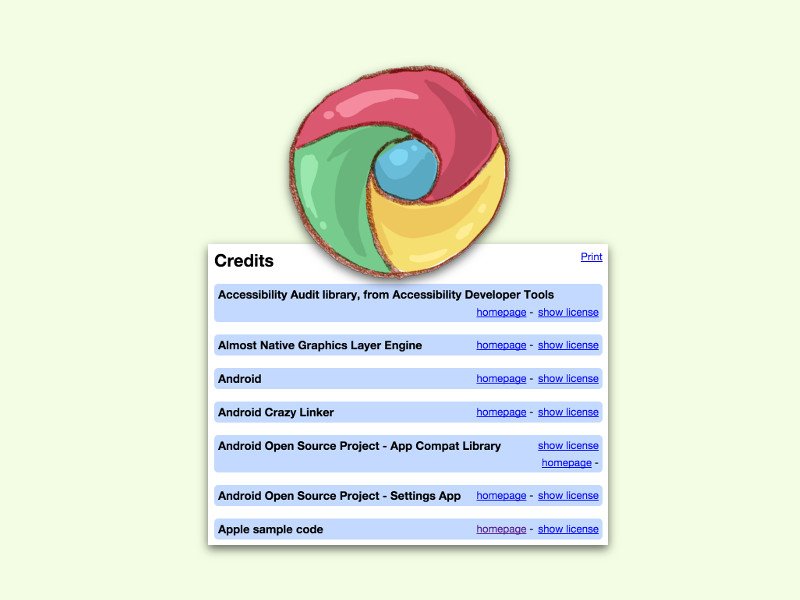
19.12.2015 | Internet
Bei der Umsetzung des Chrome-Browsers haben die Entwickler von Google auf viele Komponenten von anderen Programmierern zurückgegriffen. Mehr als 170 verschiedene Open-Source-Elemente finden sich in Google Chrome. Welche das sind, kann man selbst erkunden.
Denn jeder installierte Chrome-Browser bringt eine Liste der enthaltenen Open-Source-Komponenten mit. Man erreicht sie, indem man zunächst rechts oben auf das Drei-Striche-Symbol klickt und damit das Menü anzeigt. Hierin wird dann auf Hilfe, Über Google Chrome geklickt.
Ganz unten dann noch auf den unterstrichenen Text Open-Source-Software klicken. Nun erscheint eine alphabetisch sortierte Liste aller Komponenten, die im Chrome-Browser genutzt werden. Per Klick auf den entsprechenden Link landet man dann sofort auf der jeweiligen Website des Projekts.
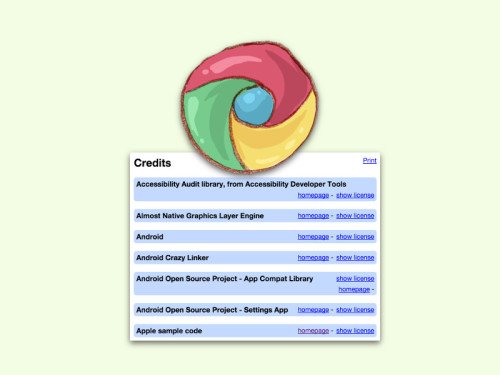
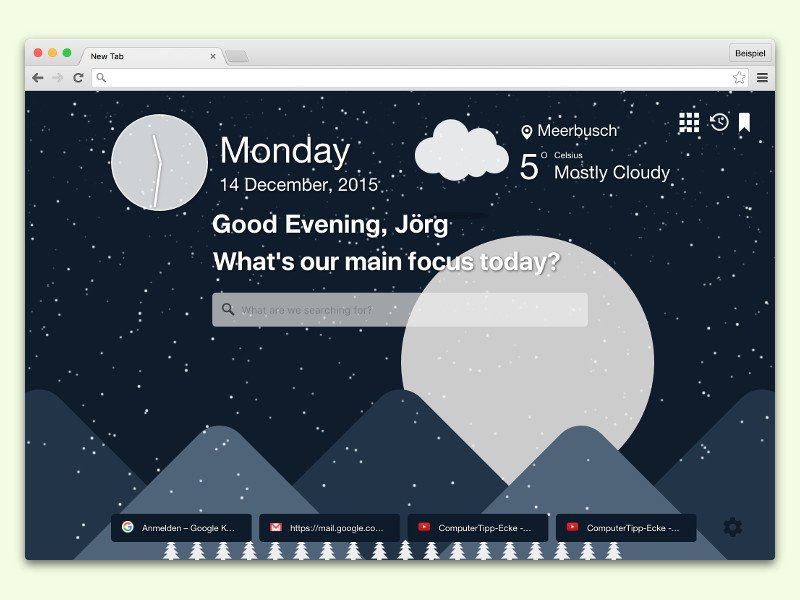
15.12.2015 | Internet
Jedes Jahr die gleiche Vorfreude, bis endlich die ersten Schneeflocken fallen. Wer das Warten Leid ist, der holt sich das Winter-Feeling direkt in den eigenen Browser. In diesem Fall also nach Chrome.
Dafür gibt’s im Chrome Web Store eine Erweiterung namens New Tab – Winter Animation. Wer sie installiert und danach einen neuen Tab öffnet, wird mit dichtem Schnee-Gestöber begrüßt. Nach einigen Augenblicken erscheint auch das Wetter für den aktuellen Standort.
Übrigens: Das Suchfeld sowie die weiteren Funktionen der Neuer-Tab-Seite stehen über entsprechende Einbindungen trotzdem bereit.
Gratis-Download: New Tab – Winter Animation für Chrome
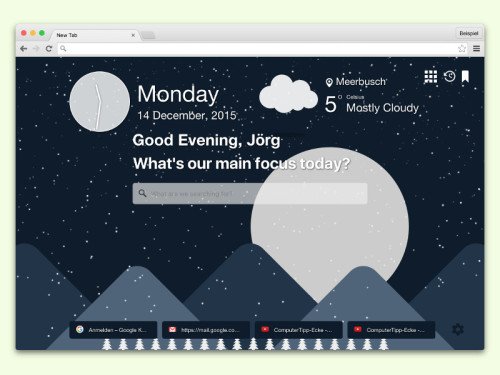
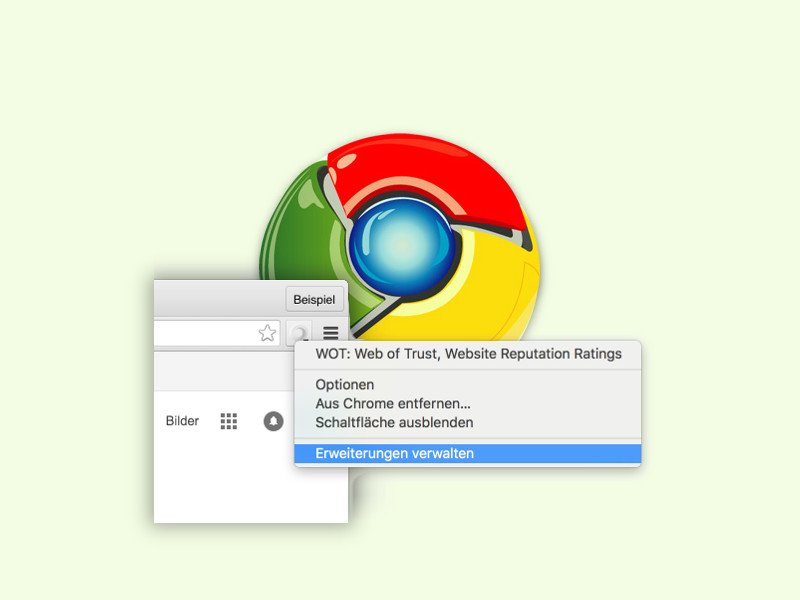
14.12.2015 | Internet
Oben rechts im Fenster von Google Chrome zeigt das Programm Icons für alle aktiven Add-Ons an. Wer eine der Erweiterungen abschalten will, erreicht den dafür nötigen Schalter mit nur zwei Klicks.
Der Trick: Einfach mal mit der rechten statt der linken Maustaste auf das jeweilige Symbol der Erweiterung klicken. Im Kontextmenü wählt man dann Erweiterungen verwalten.
Schon landet man in der Liste mit allen Erweiterungen, die für das aktuelle Nutzerprofil im Chrome-Browser installiert sind. Der Clou: Die soeben angeklickte Erweiterung ist dabei grau hinterlegt. Jetzt nur noch den Haken bei Aktivieren entfernen – fertig!
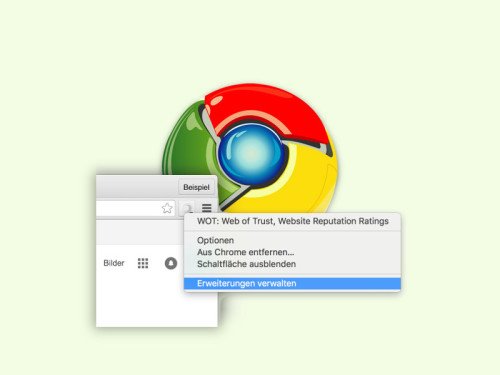
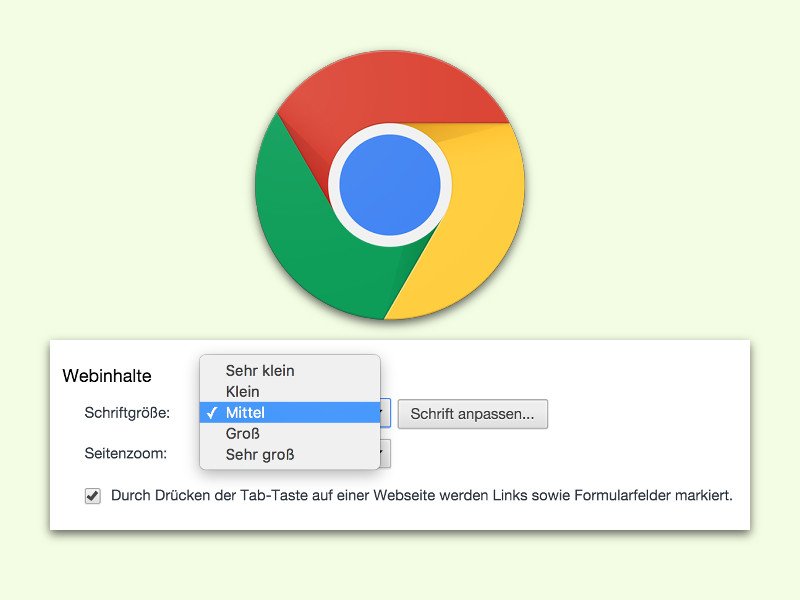
02.12.2015 | Internet
Wer Probleme beim Lesen von Texten im Internet hat, kann den Zoom im Browser erhöhen. Doch das kann Probleme bei der Darstellung verursachen. Mit einem Trick können Chrome-Nutzer nur den Text größer machen, während alles andere so bleibt, wie es ist.
Um auf Internetseiten, die man mit dem Google-Chrome-Browser anzeigt, nur den Text zu vergrößern, führt man folgende Schritte aus:
- Als Erstes oben rechts auf das Symbol mit den drei Strichen klicken, sodass das Menü geöffnet wird.
- Von hier aus erreicht man per Klick die Einstellungen.
- Nun ganz nach unten scrollen, bis man die erweiterten Einstellungen sieht.
- Hier findet sich eine Rubrik namens Webinhalte, wo sich eine Schriftgröße auswählen lässt. Zur Auswahl stehen sehr klein, klein, mittel, groß und sehr groß.
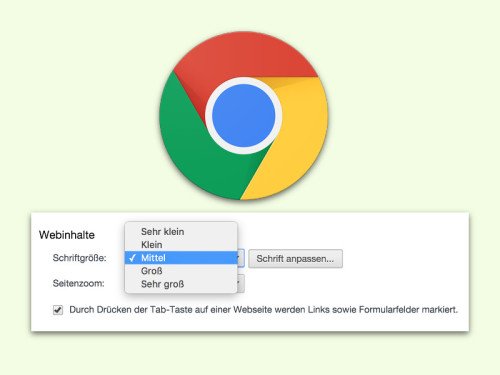
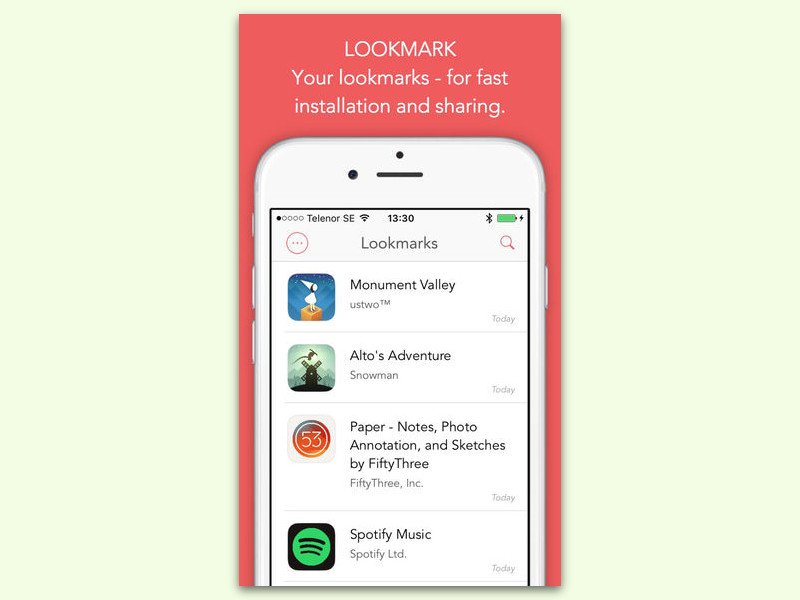
02.12.2015 | iOS
Im App Store gibt es unzählige Apps. Das Problem: Während Android-Nutzer direkt am PC nach neuen Apps stöbern und diese ferngesteuert auf ihrem Handy installieren können, geht das bei iOS nicht so einfach. Es sei denn, man nutzt LookMark.
LookMark ist eine Kombination aus einer Chrome-App für den Desktop und einer iOS-App am Handy. Bei Chrome wird zunächst die Erweiterung installiert und dann registriert man sich kostenlos. Jetzt auf eine App-Detailseite für iTunes wechseln. Oben am Ende der Adressleiste steht dann ein kleiner Kreis mit Punkt, den man anklickt, um diese App ans Handy zu senden.
Im iPhone dann ebenfalls die LookMark-App installieren und sich dann einloggen. Nun wird eine Liste mit allen Apps angezeigt, die man sich aufs Mobilgerät geschickt hat. Per Fingertipp lassen sie sich von hier aus installieren.
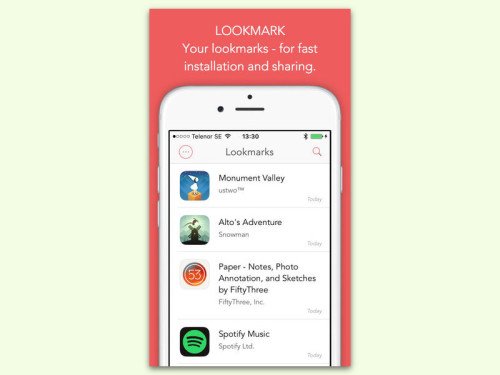
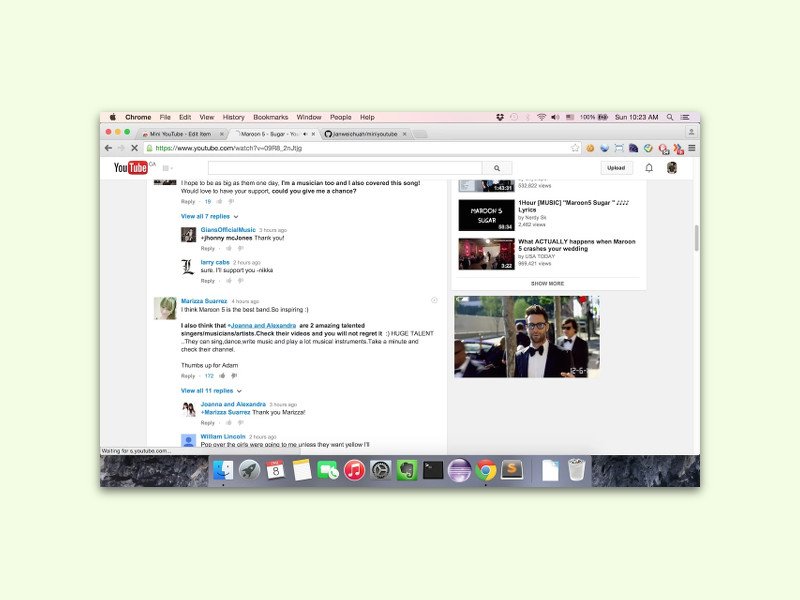
06.10.2015 | Internet
Im Gegensatz zur mobilen YouTube-App unterstützt der Web-Player von Haus aus keine Videos, die auf dem Bildschirm bleiben, wenn man scrollt – etwa, um Kommentare zu lesen. Mit einem Browser-Add-On wird genau das möglich – etwa im Chrome-Browser.
Dazu aus dem Web Store die Erweiterung Mini YouTube installieren. Nach der Installation ein beliebiges YouTube-Video abspielen und dann nach unten scrollen. Dann erscheint ein Overlay mit dem aktuell laufenden Video in Miniaturformat.
Das Minivideo lässt sich an eine beliebige Bildschirmposition verschieben und auch nach Belieben in der Größe ändern.
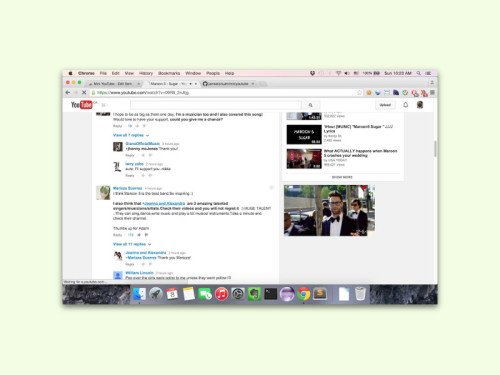
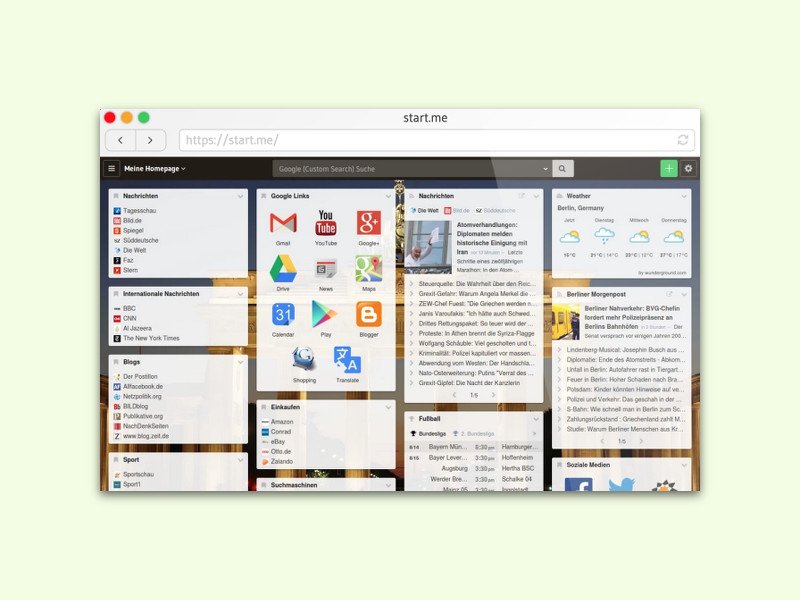
03.10.2015 | Internet
Standardmäßig ist die Neuer-Tab-Seite von Google Chrome eher langweilig. Mit dem kostenlosen Webdienst start.me kann man das ruckzuck ändern. So bekommt man bei jedem Start des Browsers sofort Updates von ausgewählten Kategorien.
Als Erstes dazu die Website www.start.me im Chrome-Browser laden und ein kostenloses Konto anlegen. Anschließend einloggen und die Start.me-Erweiterung für Chrome installieren. Nach der Installation wird die Startseite des Browsers automatisch angepasst. Anstelle der normal hinterlegten Neuen-Tab-Seite wird dann die Start.me-Seite geladen.
Bei der ersten Einrichtung von Start.me ist es empfehlenswert, die Tour mitzumachen, sodass man eine Ahnung davon bekommt, wie sich die personalisierte Startseite anpassen lässt. Sogar das Hintergrundbild kann geändert werden.